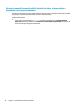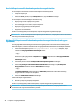User guide
Vezetékes fejhallgatót a számítógép fejhallgató-csatlakozójához, illetve hangkimeneti (fejhallgató-)/
hangbemeneti (mikrofon-) csatlakozójához csatlakoztathat.
A vezeték nélküli fejhallgatókat a gyártó útmutatása szerint csatlakoztassa a számítógéphez.
Mikrofonos fejhallgató csatlakoztatása
FIGYELEM! A halláskárosodás elkerülése érdekében csökkentse a hangerőt a fejhallgató, fülhallgató vagy
mikrofonos fejhallgató felhelyezése előtt. További biztonsági információkat a Jogi, biztonsági és
környezetvédelmi tudnivalók című dokumentum tartalmaz.
A dokumentum elérése:
▲ Válassza a Start gombot, a Minden alkalmazás (néhány termék esetében szükséges), majd a HP Súgó
és támogatás lehetőséget, végül pedig a HP dokumentáció elemet.
A mikrofonnal ellátott fejhallgatókat mikrofonos fejhallgatónak nevezik. Vezetékes mikrofonos fejhallgatót a
számítógép hangkimeneti (fejhallgató-)/hangbemeneti (mikrofon-) kombinált csatlakozójához
csatlakoztathat.
A vezeték nélküli mikrofonos fejhallgatókat a gyártó útmutatása szerint csatlakoztassa a számítógéphez.
Hangbeállítások használata
A hangbeállítások segítségével beállíthatja a rendszer hangerejét, módosíthatja a rendszerhangokat, illetve
kezelheti az audioeszközöket.
A hangbeállítások megtekintése és módosítása:
▲
A tálca keresőmezőjébe írja be a vezérlőpult kifejezést, válassza ki a Vezérlőpult, majd a Hardver
és hang
, végül pedig a Hang lehetőséget.
– vagy –
Kattintson a jobb egérgombbal a Start gombra, válassza a Vezérlőpult, a Hardver és hang, majd a Hang
lehetőséget.
A számítógép tartalmazhat a Bang & Olufsen, a B&O Audio, a DTS más gyártó által készített kibővített
hangrendszert. Ily módon a számítógépen fejlett hangfunkciók is lehetnek, amelyeket az adott hangrendszer
egyedi hangvezérlőpultjával lehet szabályozni.
A hang vezérlőpultján megtekintheti és módosíthatja a hangbeállításokat.
▲
A tálca keresőmezőjébe írja be a vezérlőpult kifejezést, válassza ki a Vezérlőpult, majd a Hardver
és hang, végül pedig az adott rendszer egyedi hang vezérlőpultját.
– vagy –
Kattintson a jobb egérgombbal a Start gombra, válassza ki a Vezérlőpult, majd a Hardver és hang,
végül pedig az adott rendszer egyedi hang vezérlőpultját.
A videoeszközök használata
A számítógép egy nagy teljesítményű videoeszköz, amely lehetővé teszi a kedvenc webhelyeiről érkező
video-adatfolyamok megtekintését, valamint videók és lmek letöltését, majd megtekintését a
számítógépen, amikor nem csatlakozik hálózathoz.
A videók megtekintése még nagyobb élményt nyújt, ha a számítógép videocsatlakozóinak valamelyikéhez
külső monitort, kivetítőt vagy tévékészüléket csatlakoztat.
22 4. fejezet A szórakoztató funkciók használata